Kā novērst kļūdu “Rockstar Cloud serveri nav pieejami” (risinājumi)
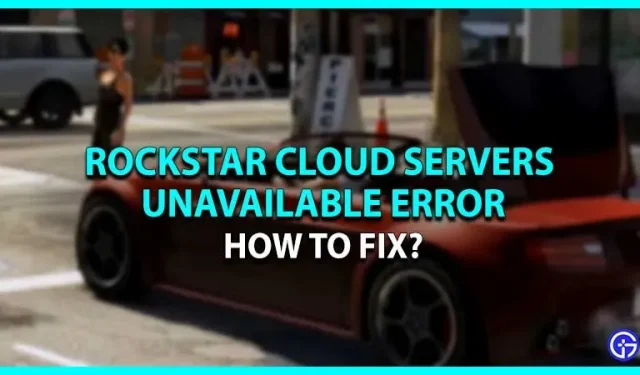
Grand Theft Auto sērija ir viena no populārākajām un visvairāk pārdotajām spēlēm. Papildus veiksmīgai spēlēšanai visā pasaulē, spēlētāji spēlējot joprojām saskaras ar dažādām kļūdām un kļūdām. Agrāk spēle sastinga ik pēc 5 minūtēm un dažreiz avarēja. Un tagad spēlētāji saskaras ar kļūdas ziņojumu, kurā teikts, ka Rockstar mākoņa serveri nav pieejami. Šī kļūda ir īpaši pamanāma GTA 5, kur spēlētāji nevar piekļūt savai tiešsaistes vairāku spēlētāju spēlei. Daudzi spēlētāji pat ir zaudējuši savu progresu un visu naudu, ko viņi ir ieguldījuši, cenšoties novērst šo problēmu. Ja arī jūs saskaraties ar kļūdu “Rockstar Cloud Servers Navavailable”, mēs palīdzēsim to novērst.
Labojumi Rockstar mākoņserveriem, kas nav pieejami, kļūda

Šeit ir visas metodes, kuras varat mēģināt novērst, ja Rockstar mākoņa serveri nav pieejami GTA 5 kļūmes dēļ.
- Displeja kalibrēšana
- Atiestatīt Winsock
- Atspējot pretvīrusu un VPN
- Pārslēgt DNS iestatījumus
Šis ir kļūdas/kļūdas novēršanas risinājums. Lai labāk izprastu, aplūkosim metodes sīkāk.
Displeja kalibrēšana — novērsiet Rockstar mākoņa serveru nepieejamības problēmu
Pirms sākat meklēt citus labojumus, pārbaudiet spēles ekrāna kalibrāciju. Tas pārliecināsies, ka problēma ir jūsu pašu vai izstrādātāju ziņā. Ja nezināt, kā pārbaudīt displeja kalibrāciju, lūdzu, veiciet tālāk norādītās darbības.
- Vispirms savā sistēmā palaidiet GTA 5 spēli.
- Pēc tam, ja izmantojat konsoli, kamēr spēle tiek ielādēta, nospiediet un turiet L1 + R1 savā PS un Xbox ierīcē.
- Un tad, ja veiksmīgi redzat kalibrēšanas ekrānu un joprojām saskaraties ar kļūdu, problēma nav jūsu ziņā.
Pēc displeja kalibrēšanas mēģiniet restartēt spēli un, ja problēma joprojām pastāv, izmēģiniet tālāk norādītās metodes.
Atiestatīt Winsock
Šis ir vēl viens risinājums, lai novērstu kļūdu “GTA 5 Rockstar Cloud serveri nav pieejami”. Šī metode palīdzēs atiestatīt Winsock direktorija iestatījumus uz noklusējuma iestatījumiem, kas var novērst jūsu kļūdu.
- Vispirms atveriet komandu uzvedni, ierakstot to pašu datora meklēšanas joslā. Vai vienkārši ar peles labo pogu noklikšķiniet uz Windows logotipa un atlasiet opciju Komandu uzvedne.
- Pēc tam parādīsies logs, kurā jāievada netsh winsock reset katalogs.
- Pēc tam nospiediet taustiņu “Enter”, un sistēma lūgs restartēt datoru. Bet nedariet to, ierakstiet netsh winhttp reset proxy un vēlreiz nospiediet taustiņu Enter.
- Un pēc tam restartējiet datoru, lai pabeigtu procesu.
Tas ir viss, kas jums jādara, lai atiestatītu Winsock un labotu GTA 5 kļūdu.
Atspējot pretvīrusu un VPN
Dažreiz antivīrusa vai VPN izmantošana var ierobežot piekļuvi mākoņspēļu serveriem. Tāpēc vienkārši atspējojiet pretvīrusu vai VPN, lai atrisinātu problēmu. Bezmaksas antivīrusa izmantošana var izraisīt arī kļūdas un kļūdas, tāpēc izvairieties no šādu lietojumprogrammu instalēšanas datorā.
Pārslēgt DNS iestatījumus
Drošākais un ērtākais veids, kā datorā palaist tiešsaistes spēles, ir pārslēgties uz Google DNS. Tas palīdzēs izvairīties no kļūdām un savienojuma problēmām spēlēšanas laikā. Ja nezināt, kā to izdarīt, lūdzu, veiciet tālāk norādītās darbības.
- Iet uz priekšu un savā sistēmā atveriet vadības paneli.
- Pēc tam noklikšķiniet uz Tīkls un internets.
- Pēc tam noklikšķiniet uz “Tīkla un koplietošanas centrs” un atlasiet “Mainīt adaptera iestatījumus”.
- Pēc tam atrodiet opciju Tīkla interfeiss un ar peles labo pogu noklikšķiniet uz tās, lai atlasītu opciju Properties.
- Pēc tam noklikšķiniet uz “Internet Protocol Version” un atlasiet “Properties”.
- Pēc tam izvēlnes laukos ievadiet 8.8.8.8 un 8.8.4.4 un noklikšķiniet uz pogas “Papildu”.
- Pēc tam dodieties uz cilni DNS un atlasiet opciju “Pievienot”.
- Pēc tam atlasiet DNS serveri un pievienojiet to savai sistēmai.
- Tas ir viss, kas jums jādara, lai viegli pārslēgtu DNS iestatījumus.
Tie bija visi risinājumi, lai novērstu kļūdu “Rockstar GTA 5 mākoņa serveri nav pieejami”. Ja problēma joprojām nav atrisināta, lūdzu, sazinieties ar Rockstar atbalsta dienestu un pagaidiet, līdz problēma tiek atrisināta.



Atbildēt